为了防止数据丢失,这里给大家介绍SQL SERVER2012数据自动备份的方法:
一、打开SQL SERVER 2012,如图所示:

服务器类型:数据库引擎;
服务器名称:127.0.0.1(本地),也可以选择远程连接;
身份验证:包含Windows身份验证和 SQL Server身份验证,此处选择Windows 身份验证;
二、如图,选择【管理】-->【维护计划】-->【维护计划向导】:
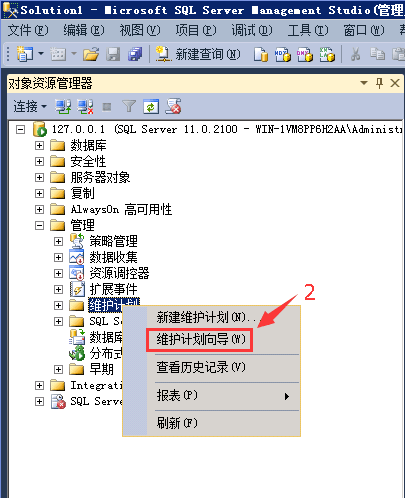
三、在【SQL SERVER 维护计划向导】界面,点击【下一步】:
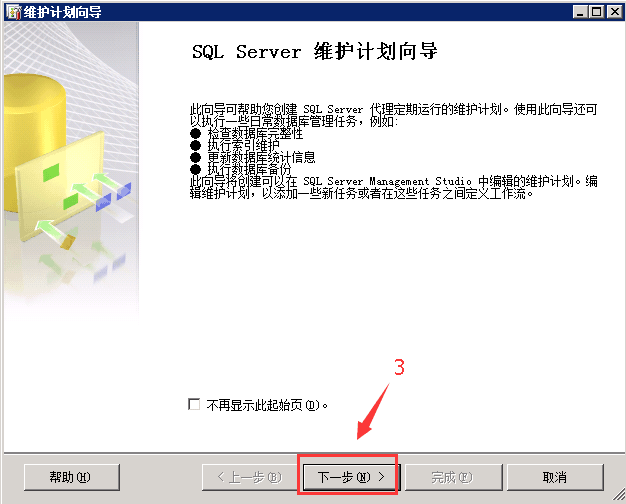
四、填写如图所示:名称和说明,点击【更改】:
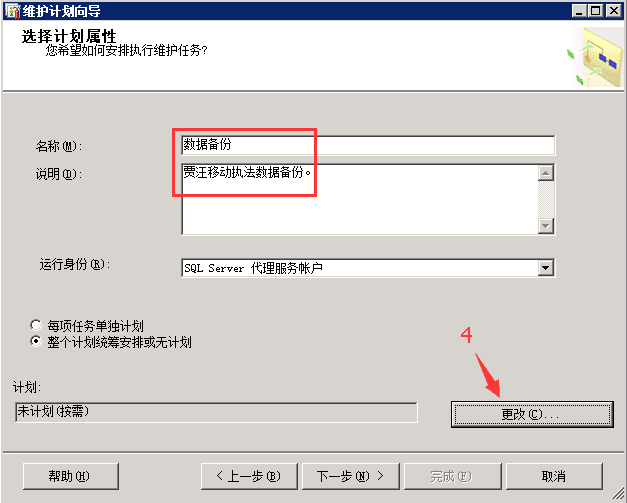
五、在【新建作业计划】界面,选择数据库备份的频率,如图,然后确定:
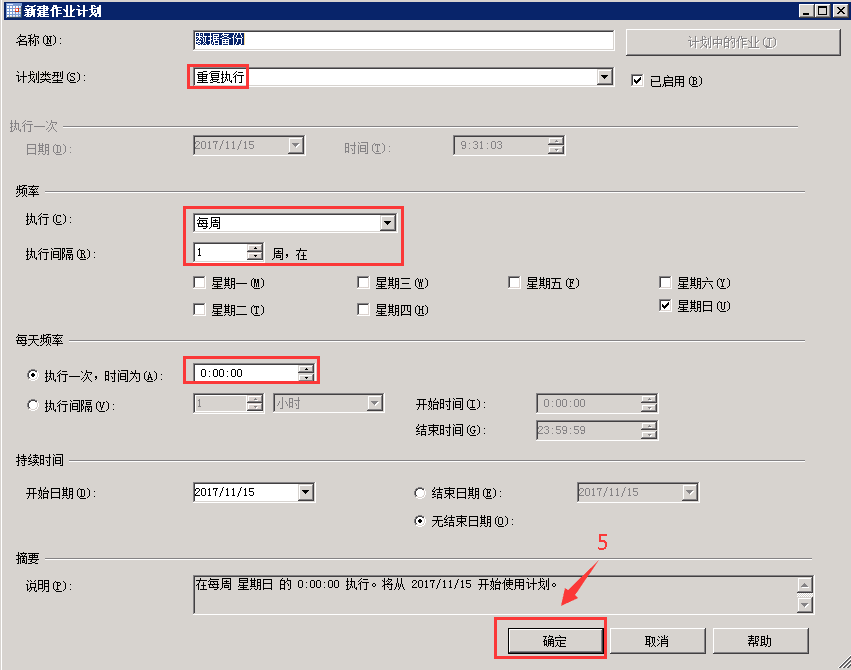
计划类型:重复执行;
频率执行:每周(每天、每月);
每天频率:时间自行选择;
持续时间:开始时间默认当前时间,结束时间可以不填;
六、如图,显示当前计划属性:

七、此处选择【备份数据库(完整)】,然后【下一步】:
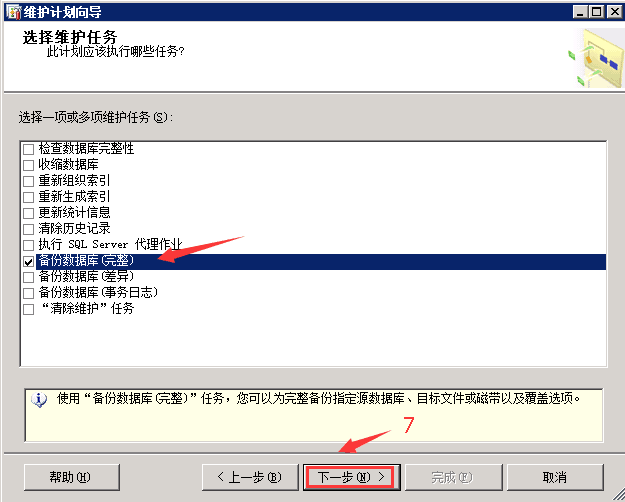
八、如果有多个数据库同时备份,这里可以选择执行顺序,此处默认一个:
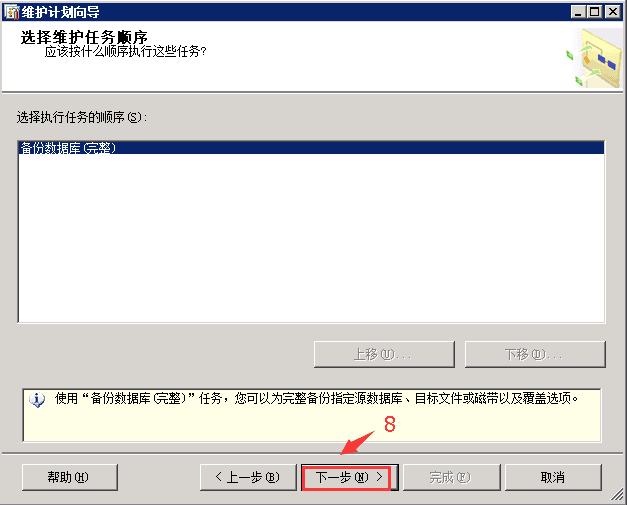
九、选择要备份的数据库(可以多选):
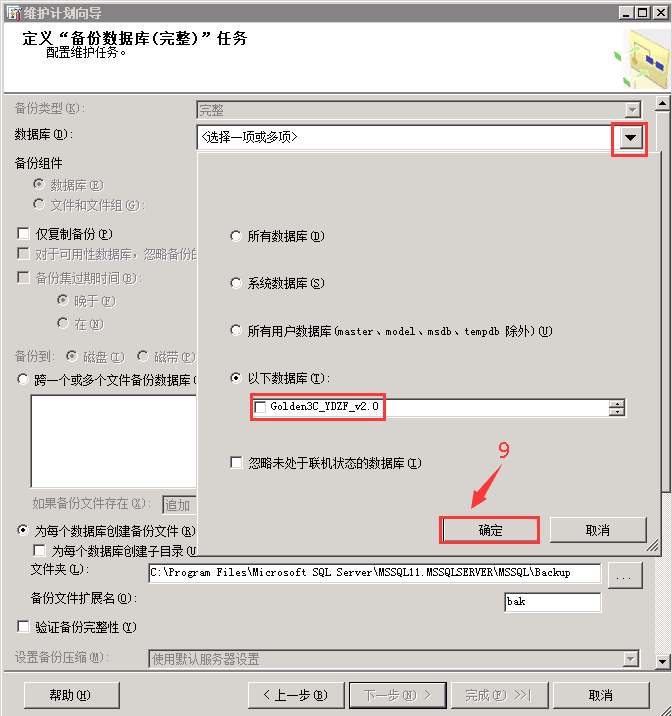
十、选择数据库备份的目录:
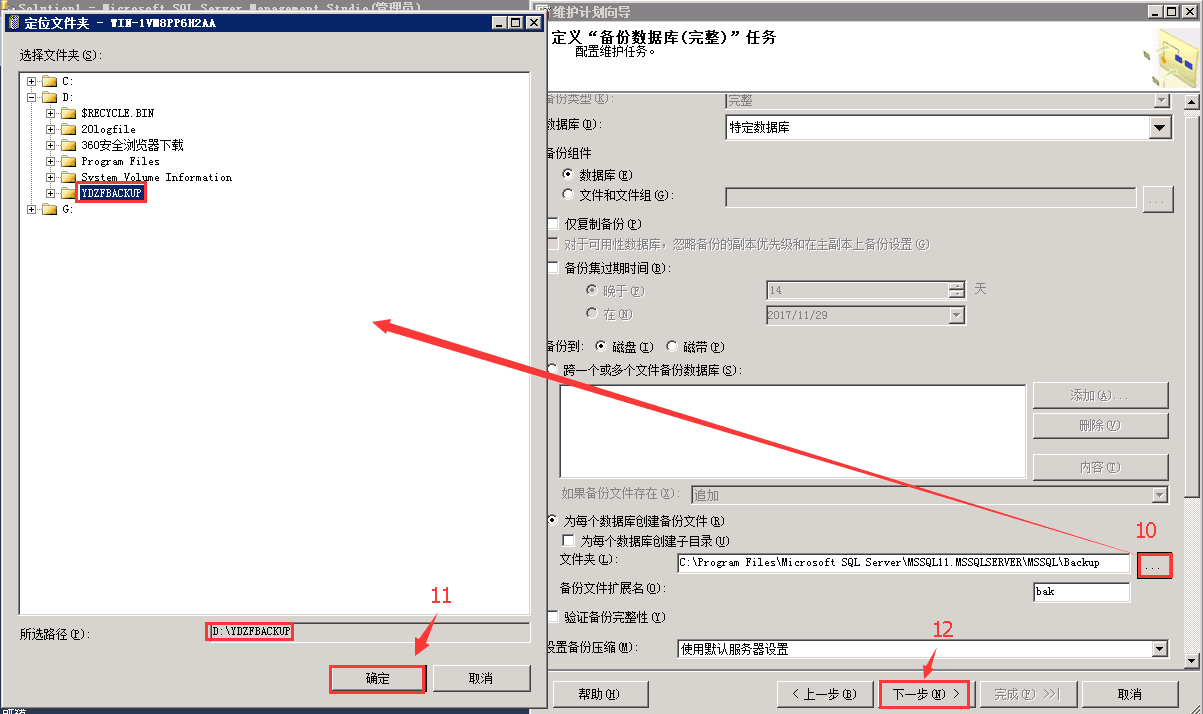
十一、选择报告文件对应的目录:
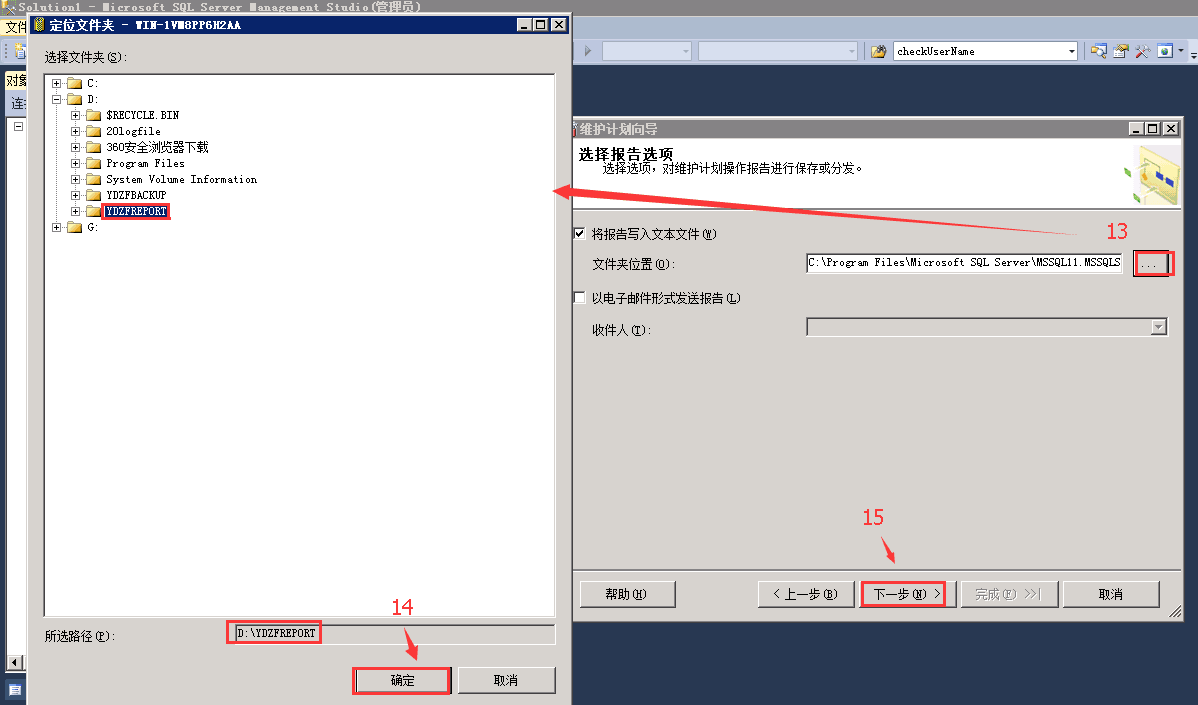
十二、在【完成该向导】界面,可以看到设置备份的详细信息:
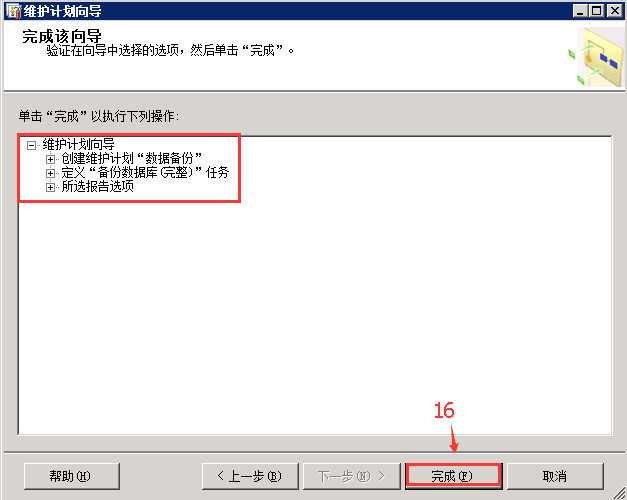
十三、到此,数据库自动备份就设置完成了!
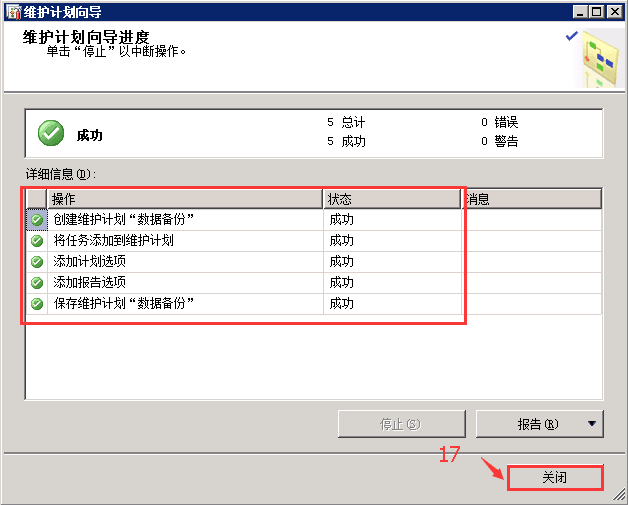
注意:SQL SERVER一定要启动,才能执行数据库自动备份。
以上就是本文的全部内容,希望对大家的学习有所帮助,也希望大家多多支持脚本之家。
您可能感兴趣的文章:- SQL Server数据库设置自动备份策略的完整步骤
- SQL Server数据库定时自动备份
- SQL server 定时自动备份数据库的图文方法
- sql server 2000 数据库自动备份设置方法
- SQL Server2005异地自动备份方法
- SQLServer 2005 自动备份数据库的方法分享(附图解教程)
- 自动备份mssql server数据库并压缩的批处理脚本
- SqlServer2005 自动备份并存储另一电脑上的存储过程函数
- sqlserver2005打造自动备份的维护计划图解教程
- SQLServer2005 按照日期自动备份的方法
- sqlserver 自动备份所有数据库的SQL
- 设定sql server定期自动备份数据库